教程介绍
我们可以通过为浏览器添加兼容性视图来打开一些无法打开的网站,但是有朋友不知道Windows11浏览器兼容性视图设置在哪里,其实只要打开选项即可。
设置方法
1、首先我们打开想要使用的浏览器。
2、接着点击右上角的“三横线”(也有的浏览器是其他图标)
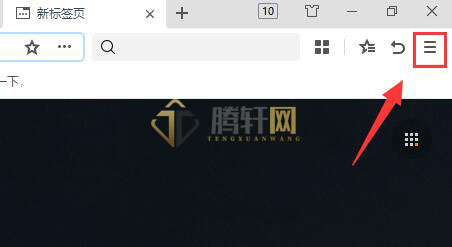
3、然后我们将鼠标移动到“更多工具”,打开“internet选项”
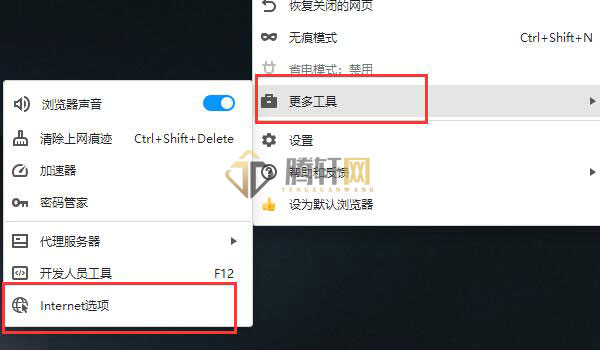
4、随后我们点击上方“安全”选项卡。
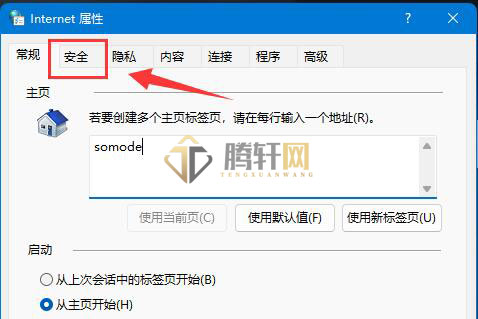
5、再选中“受信任的站点”,点击“站点”
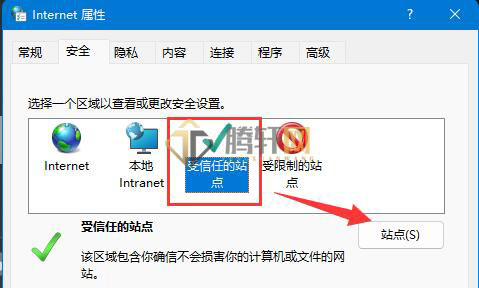
6、最后再将网址输入进去点击“添加”就可以了。
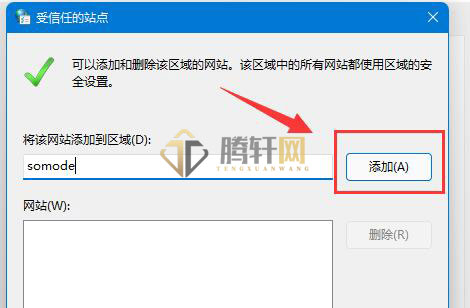
有些浏览器不支持兼容性视图添加,就无法使用这个方法。
以上本篇文章的全部内容了,感兴趣的小伙伴可以看看,更多精彩内容关注腾轩网www.tengxuanw.com










